DataNumen Outlook Password Recovery V1.1.0.0 英文安装版
DataNumen Outlook Password Recovery是一款操作简单的outlook密码恢复工具,如果你的outlook文件不小心丢失了,可以尝试通过这款工具来进行修复,如果你忘记了密码的加密PST文件,那么这个工具,你可以很容易地恢复密码,并访问PST文件中的内容。
win7如何更改文件夹默认视图-win7文件夹默认视图更改教程?
假如我们对win7文件夹的缺省视图不熟悉,也可以修改。但许多朋友发现只能修改当前视图,切换后再改为默认视图,此时我们可以将视图应用于所有的文件夹中,一起来看看。
win7文件夹默认视图更改教程
1、我们可以点击右上角的图标,更改文件夹的视图。
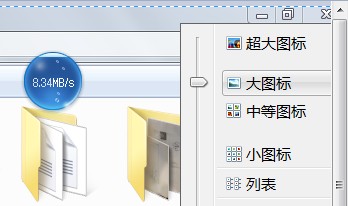
2、还可以右键文件夹空白处,然后在“查看”中选择想要的视图。
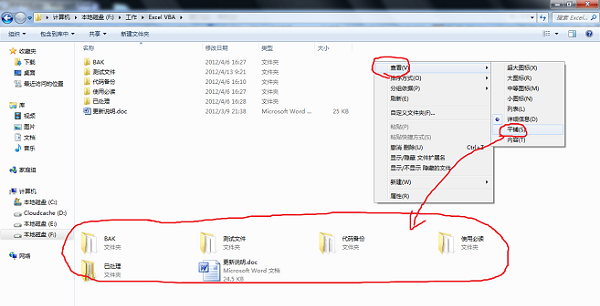
3、然后点击左上角“组织”,选择“文件夹和搜索选项”,然后点击“应用到文件夹”再确定即可。

以上就是win7文件夹默认视图更改教程了,使用上面的方法就可以让所有文件夹就使用选择的视图了。
热门教程 周 月
Win10加入Windows预览体验计划失败错误码0x800BFA07怎么办?
6次 2Win10怎么取消开机pin登录?取消开机pin登录教程
6次 3联想电脑Win10摄像头用不了怎么办?
6次 4AMD显卡天梯图2021年5月高清完整版 AMD显卡天梯图5月最新高清大图
6次 5Wps自动保存怎么设置
6次 6讯飞听见收费标准是多少?讯飞听见如何进行收费?
6次 7电脑自动待机如何解决?高手教你设置禁止Windows电脑自动待机
6次 8WPS表格使用技巧:制作圆环图的步骤
6次 9Win7旗舰版系统安装驱动提示“无法启用这个硬件”怎么回事?
5次 10怎么避开Steam启动游戏?免Steam启动游戏教程
5次最新软件